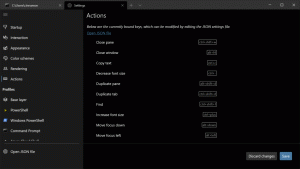WindowsUpdateのインストール時間を改善するための公式のヒントは次のとおりです
長いインストール時間は、人々がWindowsUpdateを嫌う理由の1つです。 このプロセスの煩わしさを軽減するために、Microsoftはさまざまな変更と改善を実装しました。 例えば、 活動時間、より小さな更新パッケージ、 WindowsUpdateを一時停止します、および選択の自由 いつアップグレードするか Windows10から次のバージョンへ。 PCの更新は今ではそれほど煩わしくありませんが、それでも一部の人々はWindowsUpdateを扱うのに苦労しています。 これらのユーザーのために、マイクロソフトは本日、WindowsUpdateのインストール時間を改善する方法に関するいくつかのヒントを共有しました。
WindowsUpdateのインストール時間を改善する方法
Windowsの更新を高速化するためにMicrosoftが推奨するベストプラクティスは次のとおりです。
ステップ1。 最新のWindows10バージョンを使用する
まず、最新のWindows10バージョンを使用します。 PCでWindows101809以降が実行されていることを確認することが重要です。 このバージョン以降、Microsoftは、WindowsUpdateのダウンロードとインストールを担当する基盤となるテクノロジを大幅に改善しました。 その結果、累積的な更新ははるかに小さく、より効率的になります。 たとえば、リリースから1年後のWindows 10 1607の一連の累積的な更新には、1.2GBのデータをダウンロードする必要があります。 Windows 10 1809は、このサイズをほぼ4分の1に縮小して印象的な310MBにします。 この変更は、すべての人にとって、特にインターネット接続が制限されているか遅い人にとっては重要です。
ステップ2。 より高速なドライブを使用する
次に、より高速なドライブを使用します。 2021年には、SSDドライブは文字通りすべてのPCユーザーが利用できます。 SSDはわずか20ドルで入手できます。 Microsoftによれば、HDDからSSDに切り替えると、アップデートのインストール時間が最大6倍向上します。 これは、PCの使用のほぼすべての面で昼と夜の違いになります。
より高速なSSD(3K IOPS以上)を搭載したコンピューターを使用している場合、CPUがボトルネックになる可能性があるため、Microsoftは、更新プログラムのインストール速度を向上させるために、より高速なCPUを推奨しています。 より良いCPUを購入できない場合は、オーバークロックが少し役立つ場合があります。
ステップ3。 アンチウイルスに注意してください
第三に、アンチウイルスに注意を払ってください。 このような設定はコンピュータのパフォーマンスを大幅に低下させるため、コンピュータで複数のウイルス対策ソフトウェアを使用しないでください。
Windowsの累積的な更新がどのように機能するか、およびMicrosoftがどのようにサイズを縮小したかについて、技術的な側面を深く掘り下げることができます。 TechCommunityフォーラムのこの投稿.